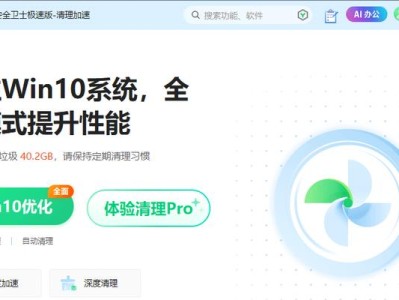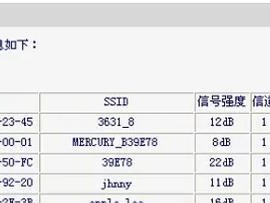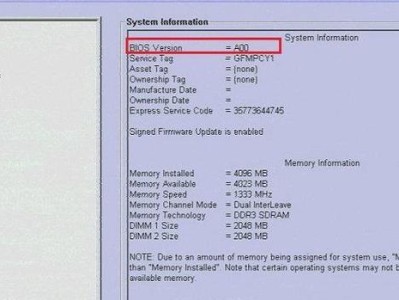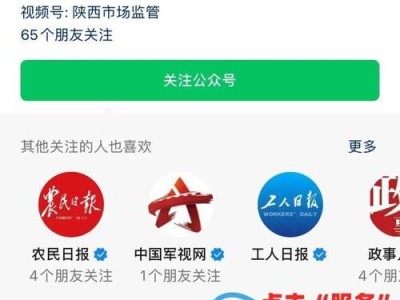近年来,随着计算机技术的不断发展,越来越多的人选择使用U盘来安装操作系统,特别是Win764位系统。本文将详细介绍如何使用U盘来启动安装Win764位系统,并提供一些重要的注意事项。

一、准备一个可用的U盘
在开始之前,您需要准备一个容量大于4GB的可用U盘,并确保其中没有重要数据。这样才能确保U盘能够成功地存储Win764位系统的安装文件。
二、下载Win764位系统镜像文件
您需要从官方网站或其他可靠来源下载Win764位系统的镜像文件,并确保其完整性。这个镜像文件将被用于制作U盘启动盘。

三、格式化U盘并制作启动盘
1.插入U盘,打开电脑,并确保U盘被正确识别。
2.打开磁盘管理工具,找到U盘对应的磁盘编号。
3.打开命令提示符,输入"diskpart"并回车。

4.输入"listdisk"并回车,找到U盘对应的磁盘编号。
5.输入"selectdiskX"(X为U盘对应的磁盘编号)并回车。
6.输入"clean"并回车,清除U盘中的所有数据。
7.输入"createpartitionprimary"并回车,创建一个主分区。
8.输入"formatfs=ntfsquick"并回车,快速格式化U盘为NTFS格式。
9.输入"active"并回车,激活该分区。
10.输入"assign"并回车,为该分区分配一个驱动器号。
11.关闭命令提示符。
四、将Win764位系统镜像文件复制到U盘
1.打开WinRAR等解压缩工具,解压Win764位系统镜像文件到任意位置。
2.将解压后的文件复制到U盘中。
五、设置电脑从U盘启动
1.关闭电脑。
2.插入制作好的U盘启动盘。
3.开启电脑,并按下相应的按键(通常是F2、F8、F12、Delete等)进入BIOS设置。
4.在BIOS设置中,找到引导选项,并设置U盘为第一启动选项。
5.保存设置并退出BIOS。
六、启动安装Win764位系统
1.重新启动电脑。
2.当显示屏出现提示时,按任意键以从U盘启动。
3.进入Win764位系统安装界面,按照提示进行安装。
七、注意事项:备份数据、更新驱动、激活系统等
八、备份重要数据
在安装系统之前,务必备份所有重要数据。因为安装系统会格式化电脑的硬盘,导致数据丢失。
九、更新驱动程序
在安装系统完成后,及时更新驱动程序是非常重要的。您可以通过Windows更新或访问厂商网站手动下载更新。
十、激活系统
根据您购买的Win764位系统许可证,执行相应的激活步骤,确保操作系统合法有效。
十一、防止中途中断
在安装过程中,请确保电脑连接到稳定的电源,并避免操作中途中断。中途中断可能导致系统文件损坏或安装失败。
十二、选择正确的安装分区
在安装过程中,要确保选择正确的分区来安装Win764位系统。错误选择分区可能导致数据丢失或系统无法正常运行。
十三、设置正确的日期和时间
在安装完成后,请务必设置正确的日期和时间。正确的日期和时间对于系统功能和应用程序的正常运行非常重要。
十四、安装系统所需时间
安装Win764位系统的时间可能会因电脑配置和U盘速度而有所不同。通常情况下,安装过程需要花费一定的时间,请耐心等待。
十五、
通过本文的步骤,您可以使用U盘成功启动安装Win764位系统。在此过程中,请务必遵循注意事项,确保顺利完成系统安装,并及时备份重要数据。祝您安装成功!